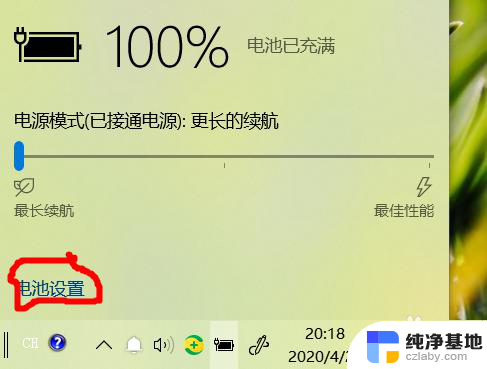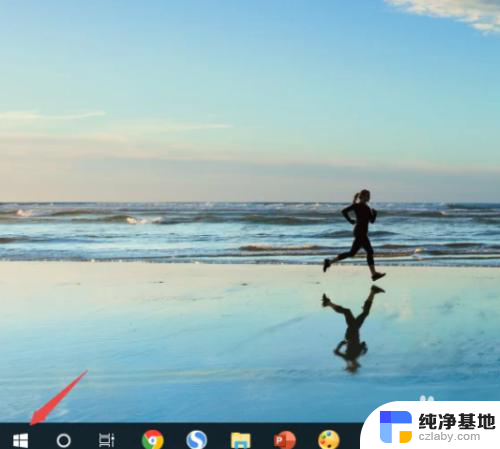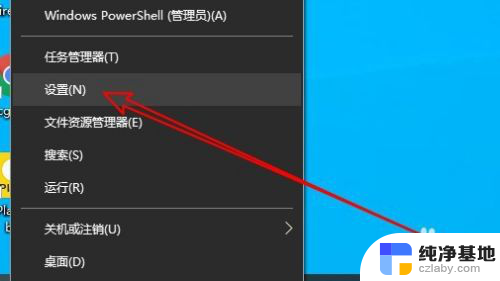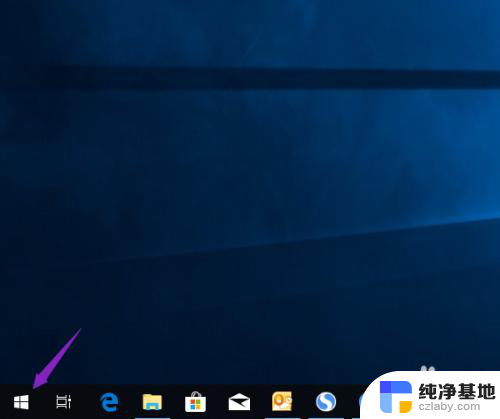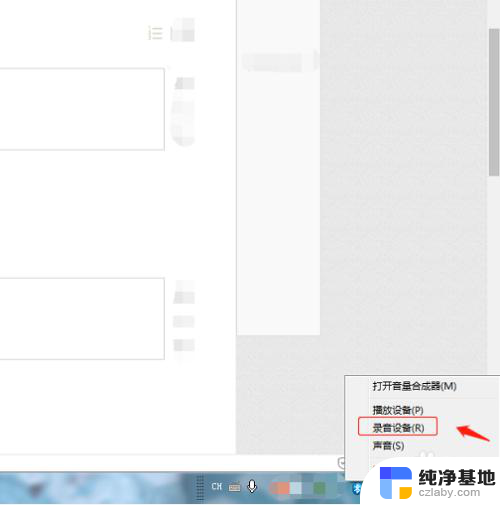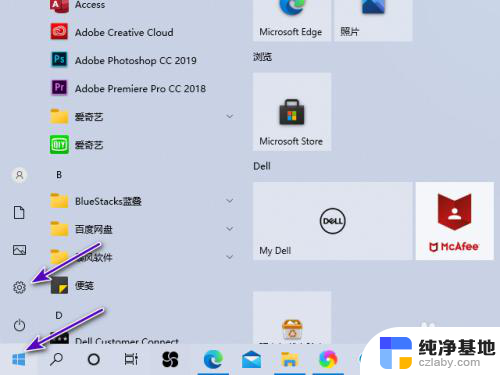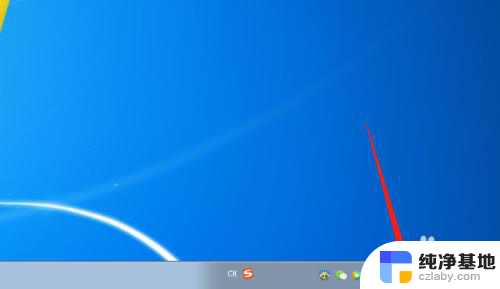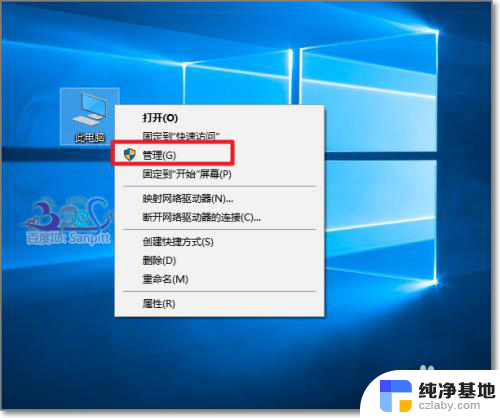电脑语音怎么设置麦克风
更新时间:2024-07-29 08:51:37作者:xiaoliu
在使用电脑语音识别软件或进行网络语音通话时,正确设置麦克风是非常重要的,要保证麦克风能够准确捕捉声音,我们需要在电脑中进行相应的设置。很多人在设置电脑麦克风时遇到了一些常见问题,比如麦克风无法正常工作、声音质量不清晰等。这些问题不仅会影响我们的语音交流体验,还可能导致一些不必要的麻烦。了解如何正确设置电脑麦克风,并解决常见问题,是非常必要的。接下来我们将介绍一些常见的电脑麦克风设置问题及解决方法。
方法如下:
1.在“开始菜单”中找到“控制面板”,并单击打开
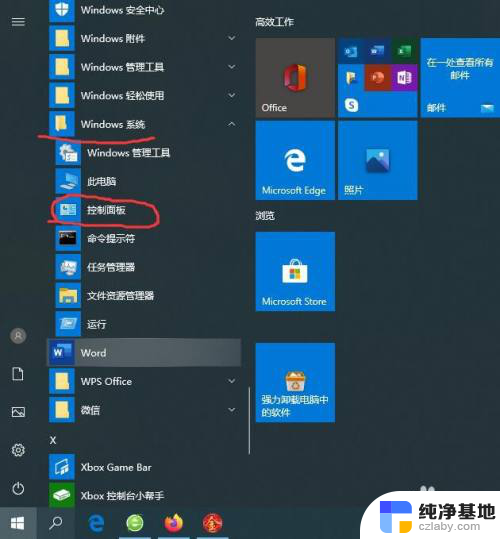
2.在“控制面板”中找到“轻松使用”,并单击打开
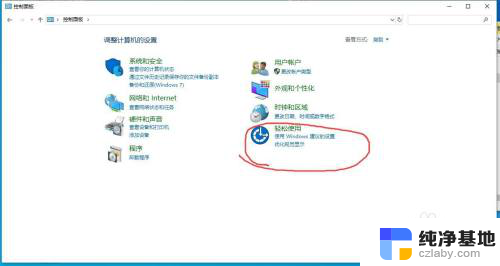
3.在“轻松使用”面板找到“语音识别”,并单击打开
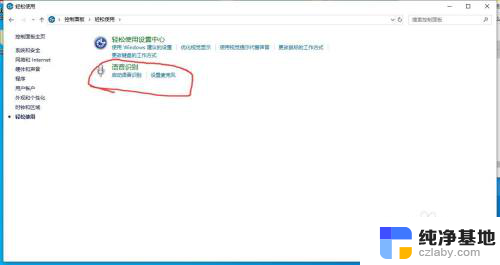
4.在“语音识别”界面找到“设置麦克风”,并单击打开
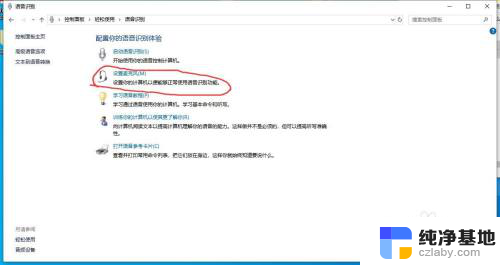
5.根据“麦克风设置”设置向导一步步设置麦克风类型
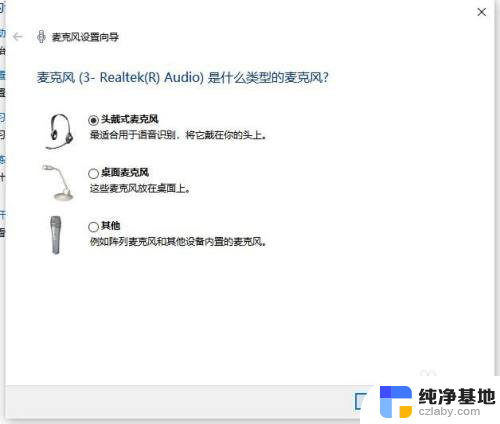
6.根据“麦克风设置”设置向导设置麦克风
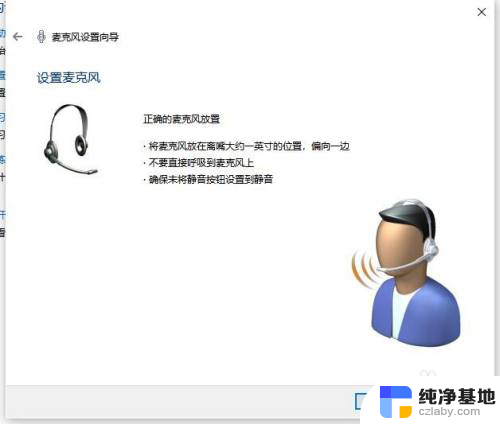
7.根据“麦克风设置”设置向导设置麦克风音量

以上就是电脑语音如何设置麦克风的全部内容,如果你遇到了相同的问题,可以参考本文中介绍的步骤进行修复,希望对大家有所帮助。